Uso Composer en nuestro compartido
fr:Utilier Composer sur nos offres mutualisées
Este artículo ha sido traducido por un software de traducción automática. Usted puede ver el origen artículo aquí.
Componer es ahora integrado con Plesk (versión 12.5 en el momento de escribir este tutorial, cf página asociada con el sitio de Plesk)
De hecho, ahora es rápido y fácil de instalar las dependencias para sus proyectos.
Si no conoces llamada, usted puede encontrar más información sobre el funcionario : https://getcomposer.org/
En pocas palabras, llamada le permite configurar y actualizar las bibliotecas utilizadas en sus proyectos PHP a través de un único fichero en formato JSON : composer.JSON .
Las bibliotecas son obtenidas desde el sitio https://packagist.org/ y la implementación de las dependencias por lo tanto es rápido y conveniente.
Si usas dial para sus desarrollos diferentes, oro y ya sabes su funcionamiento.
En este tutorial veremos cómo utilizar la llamada de Plesk.
Usted encontrará la mayoría de los frameworks PHP file composer.JSON (Ahora también es el caso de los diversos proyectos expaces PHP Github ).
La estructura de archivos de composer.JSON permite la fácil lectura del archivo y por lo tanto puede saber cuáles son los requisitos previos necesarios para el establecimiento de un marco o proyecto PHP (versión de PHP, librerías necesarias, etc..) :
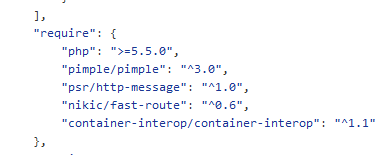
Así que vamos a crear un archivo composer.json en la raíz de nuestro servicio, en el directorio httpdocs como abajo :
Tenga en cuenta que también puede crear y editar el archivo composer.json a través de su cliente FTP si quieres.
Ahora editamos el archivo para informar los requisitos y las librerías que necesitamos para nuestro proyecto :
Ahora debemos preguntarnos frente a interpretar el archivo JSON que fue creado. Para ello, vamos a la pestaña Aplicaciones y haga clic en el botón Analizar (o Analizar Dependiendo del idioma utilizado ) para que Plesk buscar cualquier archivo composer.json.
Investigación de ser terminado, entonces debe ver la presencia de una nueva aplicación :
Haga clic en el nombre de la aplicación para continuar :
Por último, usted simplemente haga clic en el botón Instalar dependencias lo componen repatriados sus dependencias del proyecto :
A continuación las dependencias necesarias, el establecimiento puede ser más corto o más largo. También puede consultar el progreso haciendo clic en "Ver la salida de utilidad " en la ventana emergente en la parte inferior derecha de tu pantalla :
Por lo tanto, usted tendrá algo similar como esto :
Una vez que la operación esté completa, el archivo proveedor que contiene todas las dependencias en el proyecto será creado y completa (Si la operación se realiza sin problemas, en su caso, se le notificará a través de lo pop up situado en la parte inferior derecha de tu pantalla ) :
Puede proceder a actualizar las dependencias en la aplicación de la ficha entrega y haga clic en las dependencias del botón de actualización como se muestra a continuación :
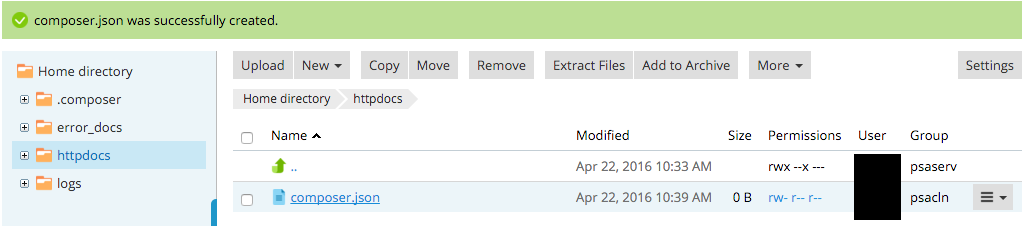
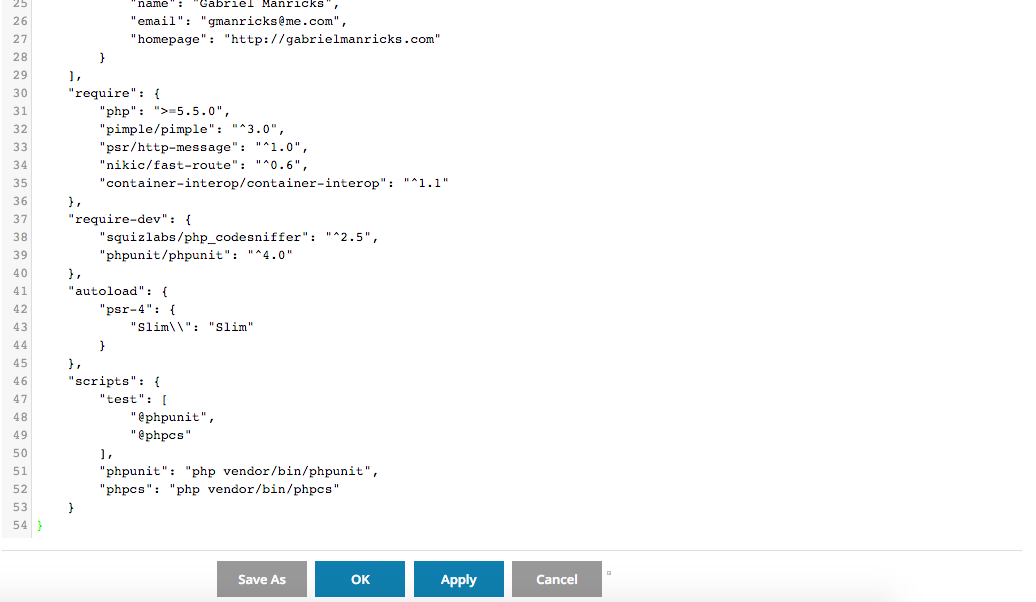
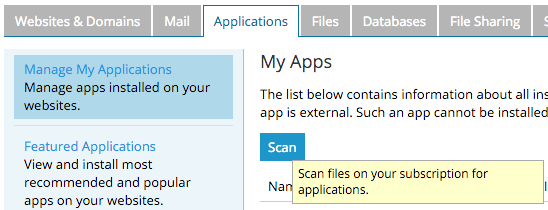
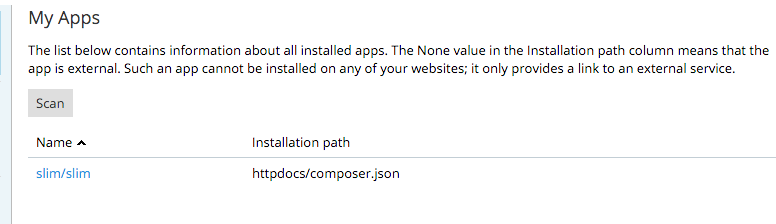
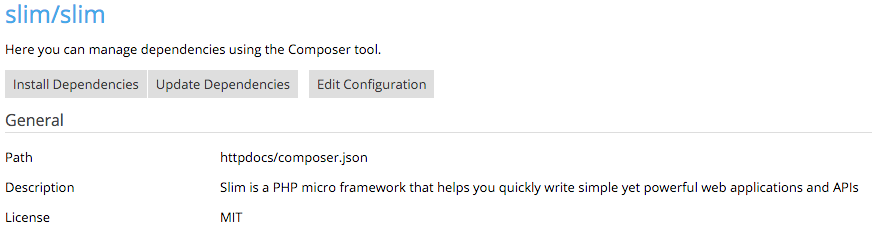
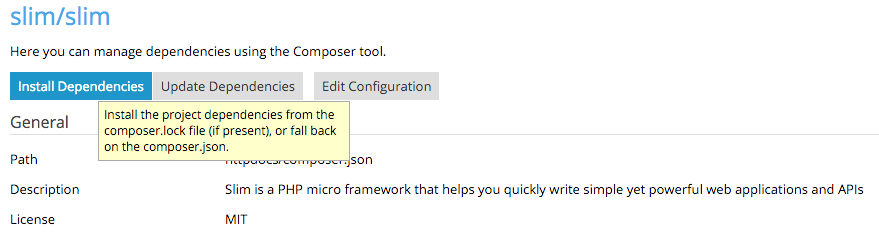
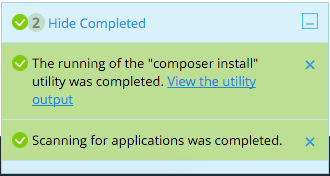
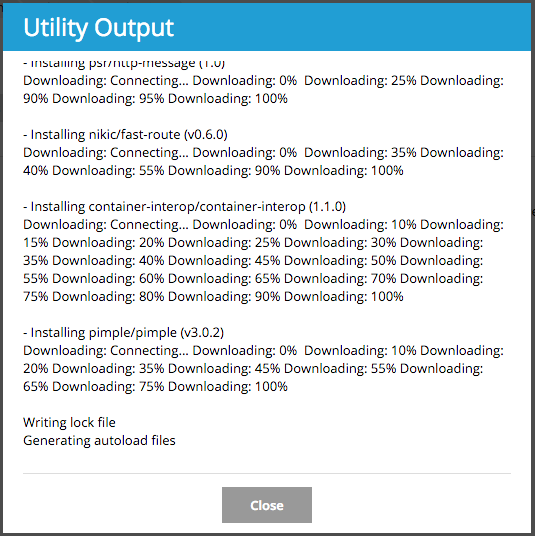
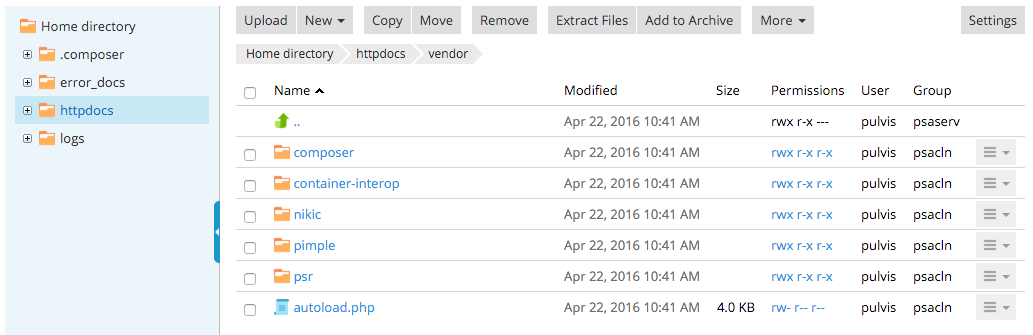
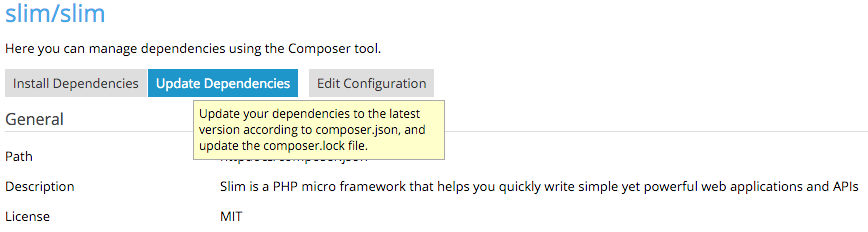
Habilitar actualización automática de comentarios